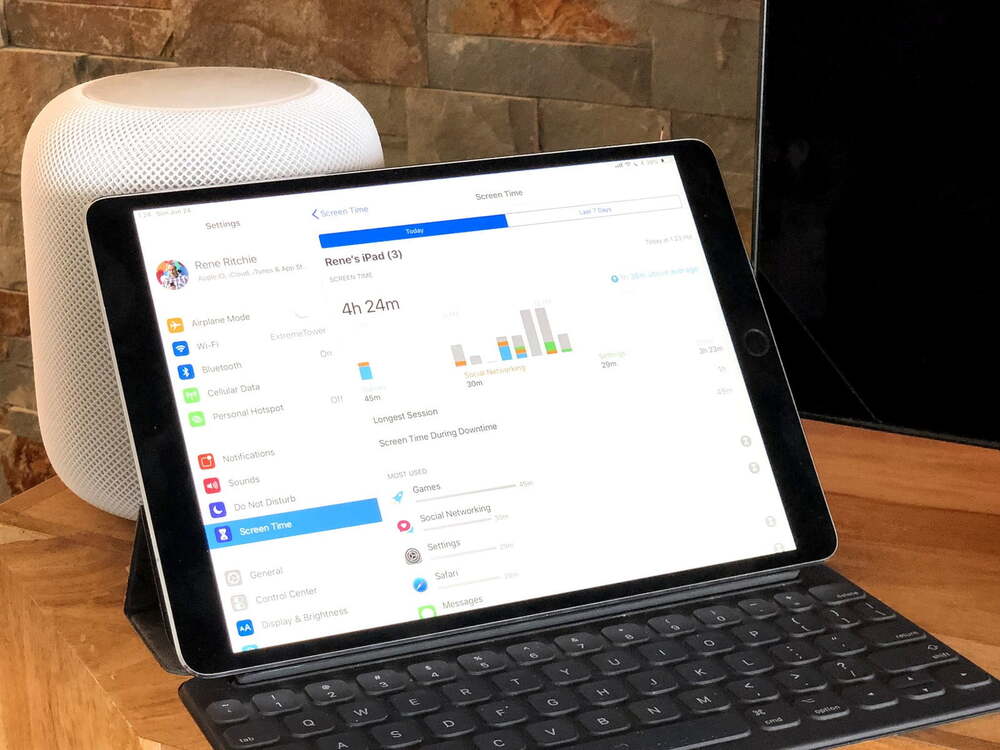iPhone ve iPad’de yer alan ebeveyn denetimleri sayesinde çocuğunuzun nelere erişebileceğine karar verebilirsiniz. Peki, iPhone ve iPad’de ebeveyn denetimleri nasıl kullanılır?
Ekran Süresi’ndeki İçerik ve Gizlilik Sınırlamaları’nı kullanarak çocuğunuzun aygıtındaki belirli uygulama ve özellikleri engelleyebilir veya sınırlayabilirsiniz. iPhone, iPad veya iPod touch’ınızdaki uygunsuz içerik, satın alma işlemleri, indirmeler ve gizlilik ayarlarını da sınırlayabilirsiniz. Peki bunları nasıl yapacağınızı biliyor musunuz? Başlangıç için işinize yarayabilecek bilgileri sizler için düzenledik.

iPhone ve iPad’de ebeveyn denetimleri nasıl kullanılır?
İçerik ve Gizlilik Sınırlamaları’nı ayarlama
- Ayarlar’a gidip Ekran Süresi’ne dokunun.
- Sürdür’e dokunun, ardından “Bu Benim [Aygıtım]” veya “Bu Çocuğumun [Aygıtı]” seçeneklerinden birini belirleyin.
- Ebeveyn veya vasi konumundaysanız ve ailenin bir başka üyesinin ayarlarınızı değiştirmesini engellemek istiyorsanız Ekran Süresi Parolasını Kullan’a dokunarak bir parola oluşturun. Ardından parolayı yeniden girerek onaylayın.
- Ekran Süresi’ni çocuğunuzun aygıtında ayarlıyorsanız Ebeveyn Parolası bölümüne gelene kadar istemleri izleyin ve bir parola girin. Parolayı yeniden girerek onaylayın.
- İçerik ve Gizlilik Sınırlamaları’na dokunun. İstenirse parolanızı girin, ardından İçerik ve Gizlilik’i açın.
- Aygıtınızın kilidini açmak için kullandığınız paroladan farklı bir parola seçtiğinizden emin olun. Çocuğunuzun aygıtında parolayı değiştirmek veya kapatmak için Ayarlar > Ekran Süresi > [çocuğunuzun adı] öğesine dokunun. Ardından Ekran Süresi Parolasını Değiştir veya Ekran Süresi Parolasını Kapat’a dokunun ve Face ID, Touch ID ya da aygıt parolanız ile değişikliği doğrulayın.
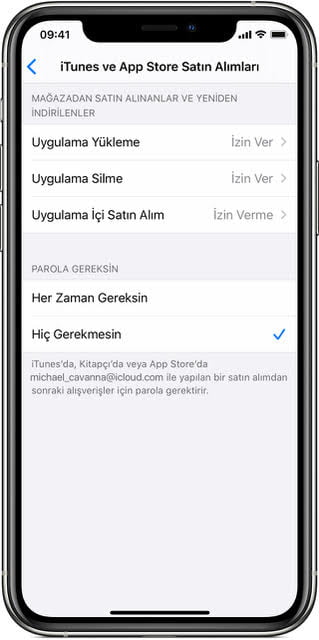
iTunes ve App Store’dan satın alma işlemlerini engelleme
Ebeveyn denetimleri ile çocuğunuzun uygulama yüklemesini veya silmesini, uygulama içi satın alma işlemleri gerçekleştirmesini ve daha fazlasını da engelleyebilirsiniz. iTunes ve App Store’dan satın alma ve indirme işlemlerini engellemek için:
- Ayarlar’a gidip Ekran Süresi’ne dokunun.
- İçerik ve Gizlilik Sınırlamaları’na dokunun. İstenirse parolanızı girin.
- iTunes ve App Store Satın Alımları’na dokunun.
- Bir ayar seçip İzin Verme olarak ayarlayın.
Ayrıca, iTunes ve App Store veya Book Store’dan yapılacak ek satın alma işlemlerinde kullanılan parola ayarlarınızı değiştirebilirsiniz. 1-3 arasındaki adımları uygulayın, ardından Her Zaman Gereksin veya Hiç Gerekmesin’i seçin.
Yerleşik uygulama ve özelliklere izin verme
Yerleşik uygulama ve özelliklerin kullanımını sınırlayabilirsiniz. Kapattığınız uygulama veya özellikler silinmez, yalnızca geçici olarak Ana ekranınızdan kaldırılır. Örneğin, Mail uygulamasını kapatırsanız bu uygulama tekrar açılana dek Ana ekranınızda gösterilmez.
İzin Verilen Uygulamalar’ı değiştirmek için:
- Ayarlar > Ekran Süresi’ne gidin.
- İçerik ve Gizlilik Sınırlamaları’na dokunun.
- Ekran Süresi parolanızı girin.
- İzin Verilen Uygulamalar’a dokunun.
- İzin vermek istediğiniz uygulamaları seçin.
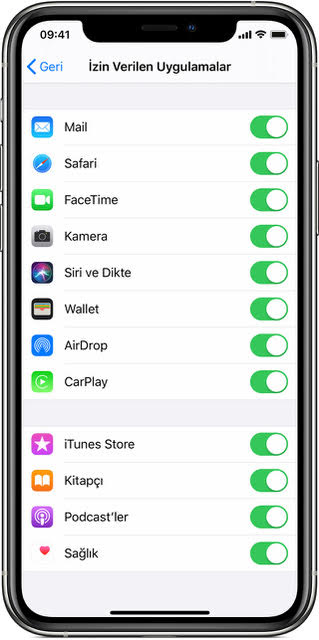
Uygunsuz içerikleri ve içerik derecelendirmelerini engelleme
Uygunsuz içerikli müziklerin çalınmasını ve belirli derecelendirmelere sahip filmlerin veya TV şovlarının oynatılmasını da engelleyebilirsiniz. Uygulamaların da içerik sınırlamalarıyla ayarlanabilecek derecelendirmeleri vardır.
iPhone 12 özellikleri ve çıkış tarihi
Uygunsuz içerikleri ve içerik derecelendirmelerini sınırlamak için:
- Ayarlar’a gidip Ekran Süresi’ne dokunun.
- İçerik ve Gizlilik Sınırlamaları’na, ardından İçerik Sınırlama’ya dokunun.
- İzin Verilen Mağaza İçeriği’nin altında her bir özellik veya ayar için istediğiniz seçeneği belirleyin.
Sınırlayabileceğiniz içerik türleri şunlardır:
- Derecelendirme: Belirli bir ülke veya bölgeye yönelik uygun içerik derecelendirmelerini otomatik olarak uygulamak için derecelendirmeler bölümünde söz konusu ülke ya da bölgeyi seçin
- Müzik, Podcast, News: Uygunsuz içerikli müzik, video klip, podcast ve haberlerin çalınmasını veya oynatılmasını engelleyin
- Müzik Profili ve Gönderi: Dinlediklerinizin arkadaşlarınızla paylaşılmasını ve arkadaşlarınızın dinlediklerinin görünmesini engelleyin
- Filmler: Belirli derecelendirmelere sahip filmleri engelleyin
- TV şovları: Belirli derecelendirmelere sahip TV şovlarını engelleyin
- Kitaplar: Belirli derecelendirmelere sahip içerikleri engelleyin
- Uygulamalar: Belirli derecelendirmelere sahip uygulamaları engelleyin
Web içeriklerini engelleme
iOS, web sitesi içeriklerini otomatik olarak filtreleyerek Safari’de ve aygıtınızdaki uygulamalarda yetişkin içeriklerine erişimi sınırlayabilir. Ayrıca belirli web sitelerini, onaylananlar veya engellenenler listesine ekleyebilir ya da erişimi yalnızca onaylanan web siteleri ile sınırlayabilirsiniz. Şu adımları izleyin:
- Ayarlar > Ekran Süresi’ne gidin.
- İçerik ve Gizlilik Sınırlamaları’na dokunun ve Ekran Süresi parolanızı girin.
- İçerik Sınırlama’ya ve Web İçeriği’ne dokunun.
- Sınırsız Erişim, Yetişkin Web Sitelerini Sınırla ve Yalnızca İzin Verilen Web Siteleri seçeneklerinden birini belirleyin.
- İzin verdiğiniz erişim türüne bağlı olarak, sınırlamak istediğiniz web sitesi gibi bilgileri eklemeniz gerekebilir.
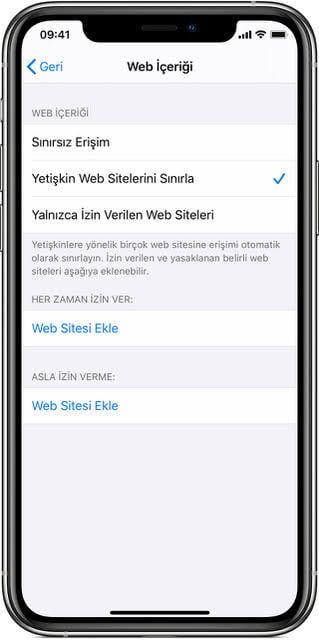
Siri web aramalarını sınırlama
Siri özelliklerini sınırlamak için:
- Ayarlar’a gidip Ekran Süresi’ne dokunun.
- İçerik ve Gizlilik Sınırlamaları’na, ardından İçerik Sınırlama’ya dokunun.
- Aşağı kaydırıp Siri’ye gidin ve ayarlarınızı seçin.
- Aşağıdaki Siri özelliklerini sınırlayabilirsiniz:
- Web Arama İçeriği: Bir soru sorduğunuzda Siri’nin web’de arama yapmasını engelleyin
- Uygunsuz Dil: Siri’nin uygunsuz ifadeleri görüntülemesini engelleyin
Game Center’ı sınırlama
Game Center özelliklerini sınırlamak için:
- Ayarlar’a gidip Ekran Süresi’ne dokunun.
- İçerik ve Gizlilik Sınırlamaları’na, ardından İçerik Sınırlama’ya dokunun.
- Aşağı kaydırıp Game Center’a gidin, ardından ayarlarınızı seçin.
- Aşağıdaki Game Center özelliklerini sınırlayabilirsiniz:
- Çok Oyunculu Oyunlar: Çok oyunculu oyun oynama özelliğini engelleyin
- Arkadaş Ekleme: Game Center’da arkadaş ekleme özelliğini engelleyin
- Ekran Kaydı: Ekranın resmini çekme ve ses yakalama özelliğini engelleyin
Gizlilik ayarlarında değişiklik yapılmasına izin verme
Aygıtınızdaki gizlilik ayarları, aygıtınızda saklanan bilgilere veya aygıtın donanım özelliklerine hangi uygulamaların erişebileceğini denetleyebilmenizi sağlar. Örneğin, fotoğraf çekip yükleyebilmek için bir sosyal ağ uygulamasının kamerayı kullanma isteğine izin verebilirsiniz.
Gizlilik ayarlarında değişiklik yapılmasına izin vermek için:
- Ayarlar’a gidip Ekran Süresi’ne dokunun.
- İçerik ve Gizlilik Sınırlamaları’na dokunun. İstenirse parolanızı girin.
- Gizlilik’e dokunun, ardından sınırlamak istediğiniz ayarları seçin.
Aşağıdakileri sınırlayabilirsiniz: - Konum Servisleri: Uygulamalar ve web sitelerinin konumu kullanmasına izin veren ayarları kilitleyin
- Kişiler: Uygulamaların Kişilerinize erişmesini engelleyin
- Takvim: Uygulamaların Takviminize erişmesini engelleyin
- Anımsatıcılar: Uygulamaların Anımsatıcılarınıza erişmesini engelleyin
- Fotoğraflar: Uygulamaların fotoğraflarınıza erişim istemesini engelleyin
- Konumu Paylaş: Mesajlar ve Arkadaşlarımı Bul uygulamalarındaki konum paylaşma ayarlarını kilitleyin
- Bluetooth paylaşma: Aygıtların ve uygulamaların Bluetooth aracılığıyla veri paylaşmasını engelleyin
- Mikrofon: Uygulamaların mikrofonunuza erişim istemesini engelleyin
- Konuşma Tanıma: Uygulamaların Konuşma Tanıma’ya veya Dikte’ye erişmesini engelleyin
- Reklam: Reklam ayarlarında değişiklik yapılmasını engelleyin
- Ortamlar ve Apple Music: Uygulamaların fotoğraflarınıza, videolarınıza veya müzik arşivinize erişmesini engelleyin
Diğer ayarlarda ve özelliklerde değişiklik yapılmasına izin verme
- Gizlilik ayarlarında değişiklik yapılmasına izin verdiğiniz şekilde diğer ayarlarda ve özelliklerde de değişiklik yapılmasına izin verebilirsiniz.
- Ayarlar’a gidip Ekran Süresi’ne dokunun.
- İçerik ve Gizlilik Sınırlamaları’na dokunun. İstenirse parolanızı girin.
- Değişikliğe İzin Ver’in altında değişiklik yapılmasına izin vermek istediğiniz özellik veya ayarları seçip İzin Ver veya İzin Verme’yi seçin.
Değişiklik yapılmasına izin verebileceğiniz bazı özellik ve ayarlar şunlardır:
- Parola Değişiklikleri: Parolanızda değişiklik yapılmasını engelleyin
- Hesap Değişiklikleri: Hesaplar ve Parolalar ayarlarında değişiklik yapılmasını engelleyin
- Hücresel Veri Değişiklikleri: Hücresel veri ayarlarında değişiklik yapılmasını engelleyin
- Ses Sınırı: Güvenli bir dinleme deneyimi için ses yüksekliği ayarlarında değişiklik yapılmasını engelleyin
- Araba Kullanırken Rahatsız Etme: Araba Kullanırken Rahatsız Etme ayarlarında değişiklik yapılmasını engelleyin
- TV Sağlayıcı: TV sağlayıcı ayarlarında değişiklik yapılmasını engelleyin
- Arka Plan Uygulama Etkinlikleri: Arka planda uygulama çalıştırılıp çalıştırılmayacağını belirleyen ayarlarda değişiklik yapılmasını engelleyin.